Створення локальної мережі. Підключення користувачів до локальної мережі
Якщо в сім’ї використовують Wi-Fi для отримання доступу до Інтернету, то рідко обмежуються наявністю тільки одного гаджета. Як правило, інтернет роздається на телевізор, персональний комп’ютер, ноутбук, кілька смартфонів чи планшетів. У цьому випадку виникає цілком природне бажання використовувати Wi-Fi роутери для створення локальної мережі.
Таким чином можна отримати спільний доступ до папок та обмінюватися файлами між усіма пристроями, що входять до мережі. Просунуті користувачі спільно керують системами відеоспостереження, грають в ігри в локальній мережі, і знаходять їй безліч інших застосувань.
Створення локальної мережі
Відразу зазначимо, що в мережі необов’язково, щоб усі пристрої були пов’язані з роутером через Wi-Fi. Деякі можуть бути підключені кабелем. Сутності це не змінює. Головне, щоб вони «бачили» один одного та могли обмінюватися інформацією.
Основою для домашньої локальної мережі може стати Wi-Fi роутер, налаштований на роботу по бездротовому радіоканалу. Такі налаштування зробити не складно, просто скориставшись інструкціями встановлення роутера.
Підключення користувачів до локальної мережі
Необхідно визначити, які папки ви хочете відкрити для спільного використання. Для початку можна створити окрему папку, спеціально для роботи в локальній мережі. Це дозволить вам не наробити помилок на етапі освоєння цієї технології.
Далі клацаємо по цій папці правою кнопкою миші, заходимо в «Властивості > Доступ > Розширене налаштування». Відзначаємо галочкою пункт «Відкрити спільний доступ до цієї папки». Натисніть «Застосувати», щоб зберегти налаштування.
Якщо в подальшій роботі у вас буде кілька папок, доступних для локальної мережі, то кожній доведеться повторити процедуру відкриття доступу. Не виключено, що на перших етапах роботи будуть проблеми з доступом. Тоді потрібно спробувати перезавантажити комп’ютер і повторити процедуру доступу до папок.
Після того, як ми відкриємо на кожному пристрої локальної мережі загальний доступ до необхідних ресурсів, можна перевірити працездатність мережі:
- перевіряємо наявність сигналу від провайдера в порту WAN за сигналом на панелі роутера;
- перевіряємо фізичний зв’язок між комп’ютерами, зробивши «пінг» між ними;
- налаштовуємо домашню групу.

Вибір роутера для локальної мережі
Як зазначалося раніше, роутер є основою для домашньої мережі. При виборі роутера насамперед виходять з типу підключення до провайдера:
- кабель;
- вита пара;
- 3G/4G модем;
- модем «Акадо».
Найпоширеніша технологія, що забезпечує швидкісний інтернет, це передача сигналу від провайдера оптоволоконним кабелем. У такому разі сигнал приходить по кабелю в WAN порт, лунає користувачам мережі через LAN порти та Wi-Fi. Слід вибирати Wi-Fi з технологією 802.11n, що забезпечує найкраще покриття сигналом та високу продуктивність.Не зайвою буде наявність у роутера вбудованого FTP клієнта та USВ-порту.
Компанія DEPS пропонує своїм клієнтам вичерпні професійні консультації щодо вибору конфігурацій локальних мереж та підбору обладнання до них. Придбання роутера в компанії гарантує багаторічну, безаварійну роботу.


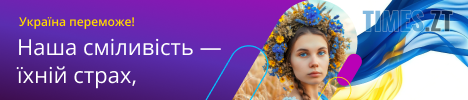
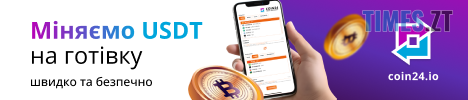

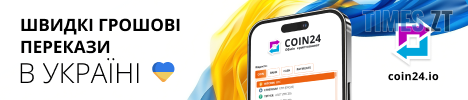


Будьте першим, хто прокоментував "Як налаштувати локальну мережу через Wi-Fi роутер. Вибір роутера для локальної мережі"